word怎么设置某页为第一页?我们在制作word文档的页码的时候,总是会遇到各种问题,那么当大家在word中编辑页码时,如何指定某页为第一页,然后开始添加页码呢?下面小编就给大家带来了相关的设置方法,有需要的小伙伴赶紧来这里看看吧,希望对大家有帮助。

Microsoft Office 2019
Microsoft Office 2019最新专业版是一款相当出色的办公室文档办公专用工具,界面整洁,功能强大,结合了ppt制作、文档处理、execl数据处理,还可以在线插入图表、函数、动画、过渡效果等等,非常好用,欢迎对office感兴趣的小伙伴下载体验。
word怎么设置某页为第一页
1、点击word菜单栏最上方的“插入”。
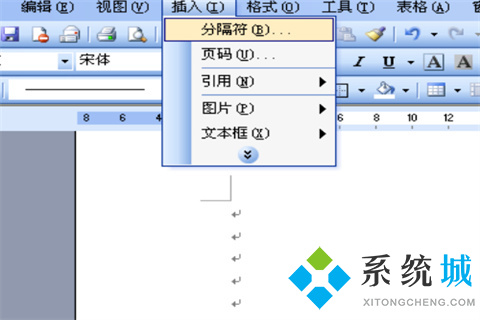
2、找到“分隔符”,点击“分节符类型”里面的“下一页”,然后点击确定。
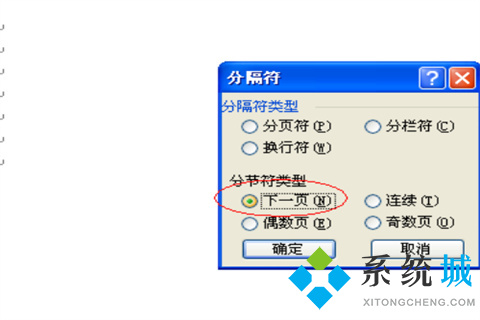
3、然后,双击最上方的页眉与最下方的页脚,去掉和上节相同,需要去掉两次。
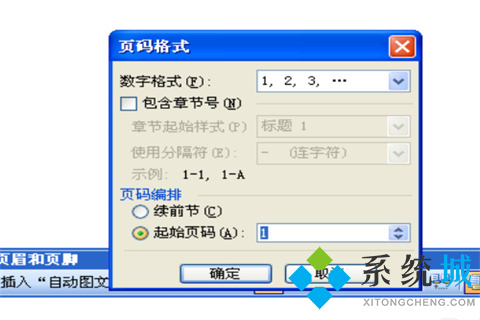
4、重新点击第一步中正文页码处的插入,设置页码格式,起始页码填1,然后插入即可。
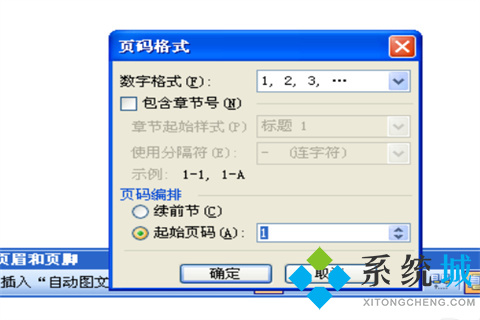
以上的全部内容就是今天小编给大家带来的关于word怎么设置某页为第一页的方法,希望对大家有帮助。
 站长资讯网
站长资讯网